Posiadasz lub zastanawiasz się nad zakupem czytnika Kobo, ale ze względu na ich niedawny debiut na polskim rynku nie wiesz, czego się spodziewać? Przychodzimy z pomocą! Z bliska przyjrzymy się elementom, które oferowane są przez czytniki Kobo, jak notatki, dedykowana księgarnia oraz to, co najważniejsze, a od czego zaczniemy, czyli biblioteka.
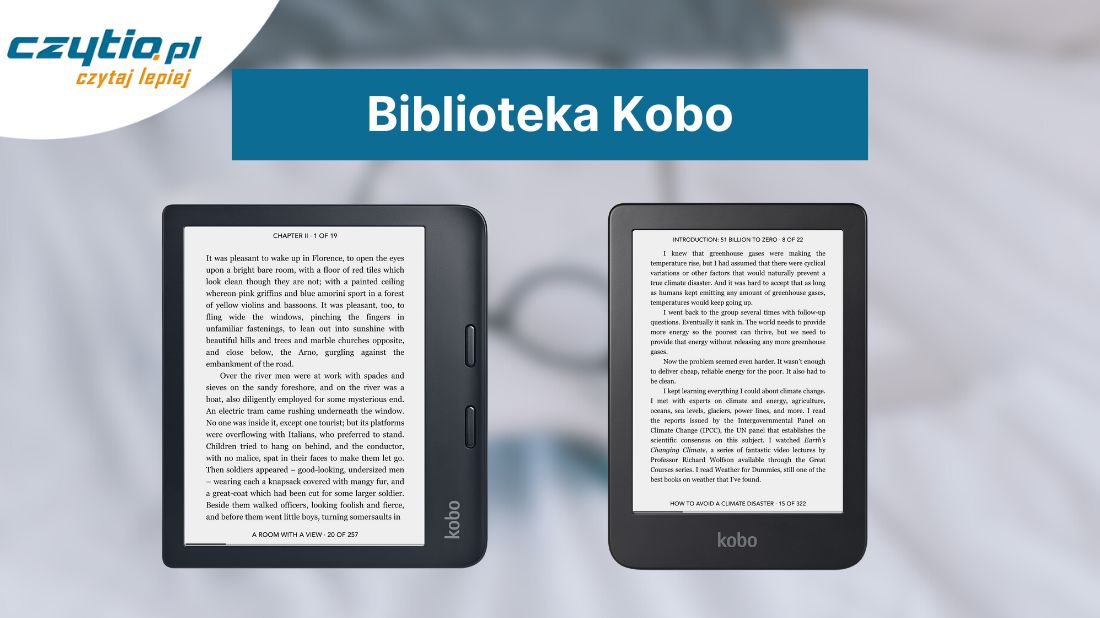
Biblioteka Kobo – wszystko, co musisz wiedzieć
Biblioteka Kobo
Biblioteka Kobo, lub jak nazwał ją producent: “Moje książki”, znajduje się w drugiej zakładce menu głównego czytnika. Domyślnie wyświetlana jest jako lista wszystkich dostępnych publikacji, jednak możemy ją filtrować i sortować według uznania.
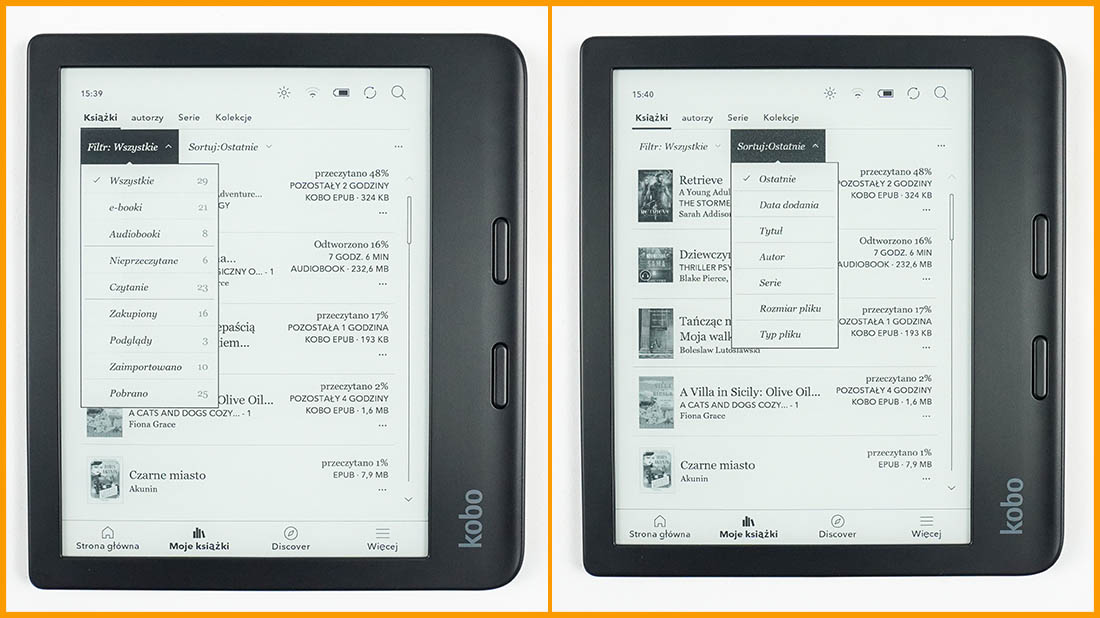
Biblioteka – sortowanie i filtrowanie książek
Więcej opcji
Więcej opcji otwieramy klikając w 3 kropki w prawym górnym rogu, znajdziemy tam:
- Widok okładki/listy – zmiana wyświetlania książek
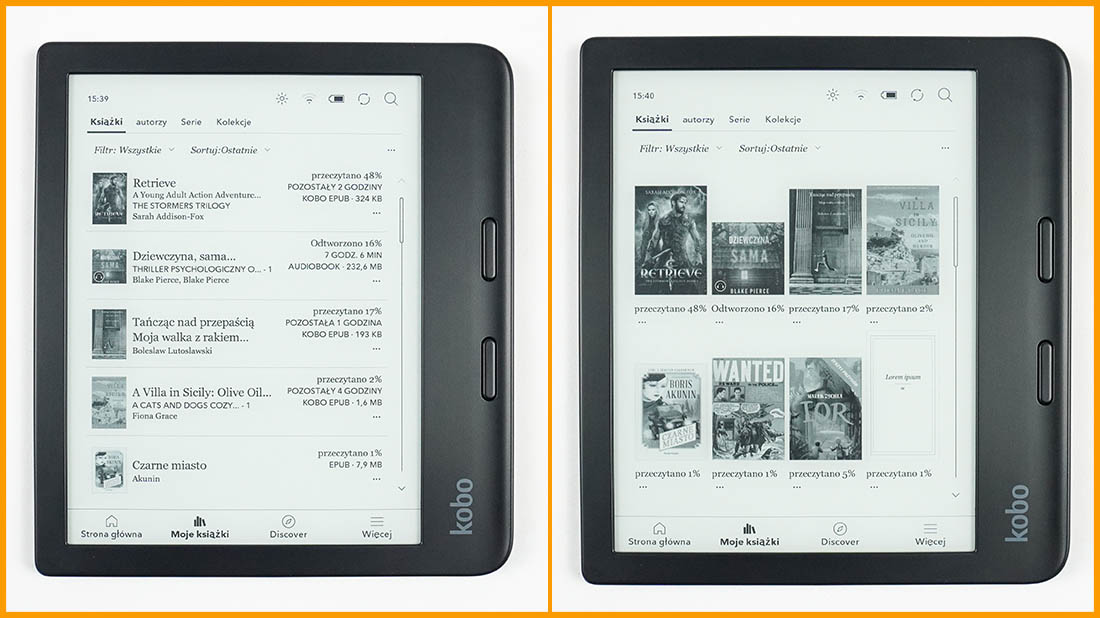
Kobo – dwa sposoby wyświetlania biblioteki
- Zarządzaj książkami – Po wybraniu książek można je oznaczyć jako przeczytane lub nieprzeczytane, dodać do kolekcji lub usunąć. Tworzenie kolekcji pozwala lepiej uporządkować posiadane publikacje.
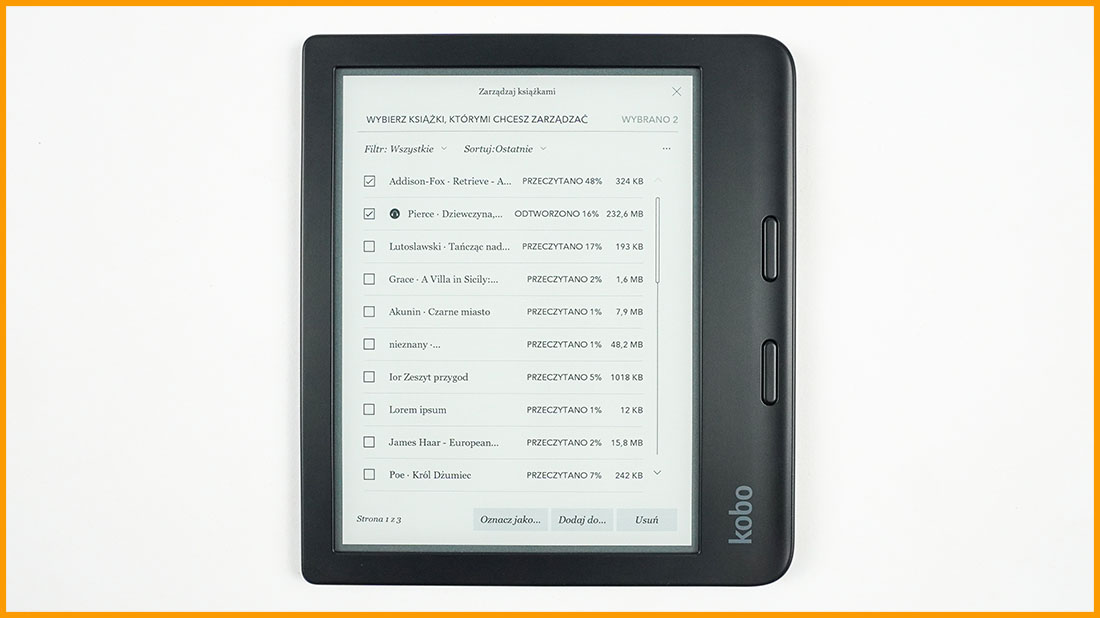
Biblioteka – zarządzaj książkami
- Zarządzaj pobranymi plikami – Wyświetla informacje o posiadanych książkach Kobo, pobranych fragmentach (przetłumaczone jako podglądy) i zaimportowanych plikach oraz pozwala je usunąć (całą kategorię na raz)
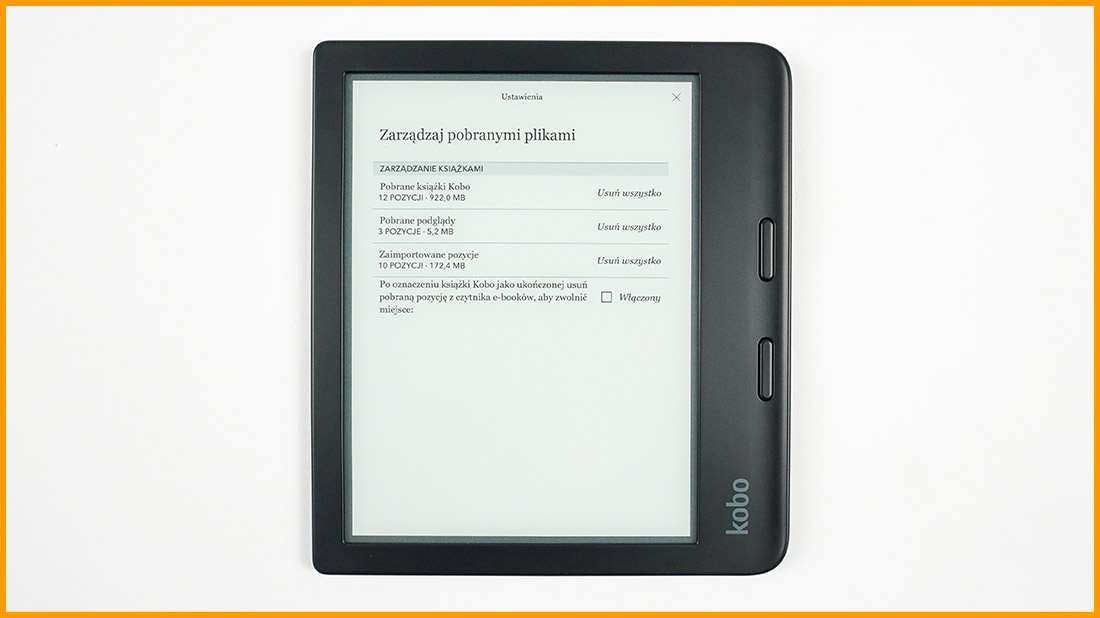
Biblioteka – zarządzaj pobranymi plikami
E-booki Kobo
Po otworzeniu książki, dostępne funkcje i ustawienia pojawią się po kliknięciu środka ekranu. Bez względu na format czytanego e-booka, na górnym pasku dostępne będą:
-
- Wróć do książki – tutaj wkradł się pewien błąd w tłumaczeniu, ponieważ ten przycisk cofa nas do biblioteki
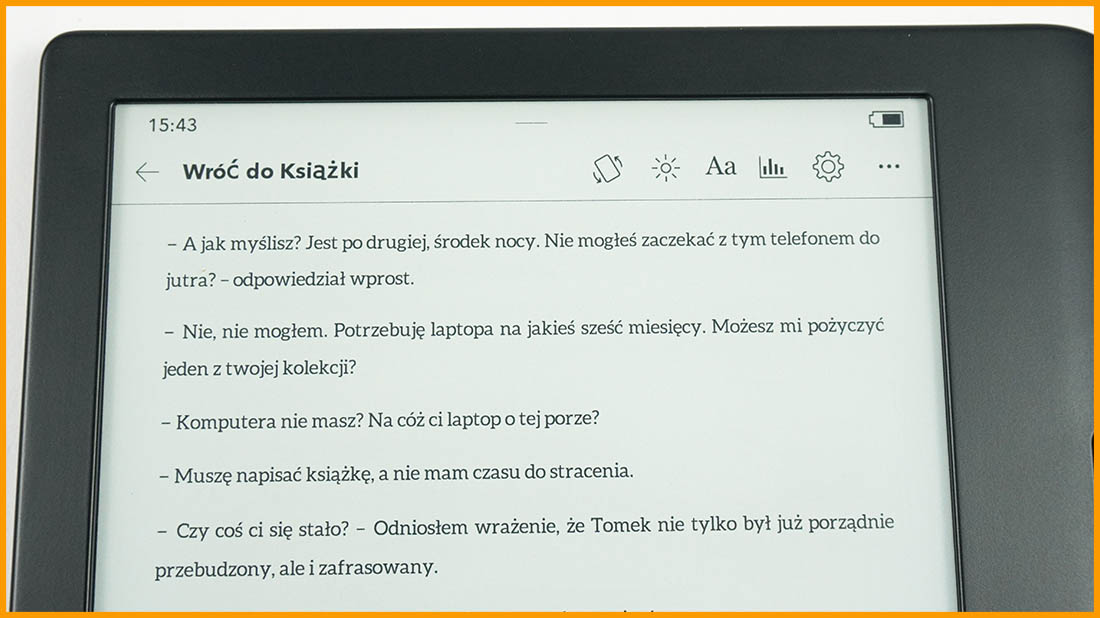
Książki – górny pasek opcji
-
- Obracanie ekranu (niedostępne na Kobo Nia i Clara 2E) – Do wyboru mamy autoobracanie, w zależności od położenia czytnika lub wybór trybu pionowego lub poziomego.
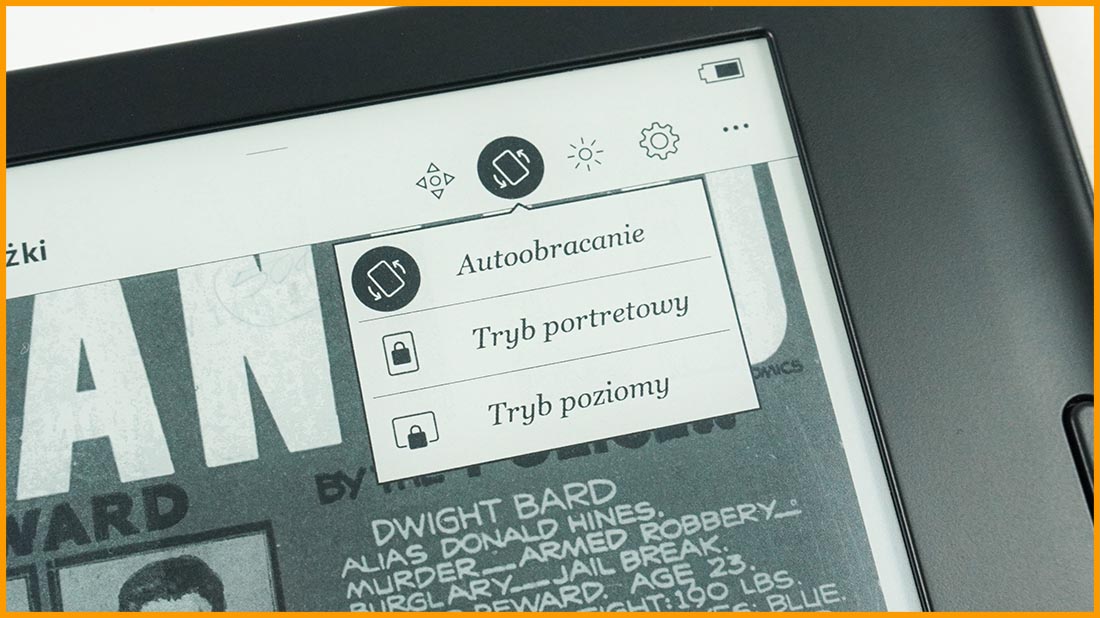
Książki – obracanie ekranu
-
- Podświetlenie
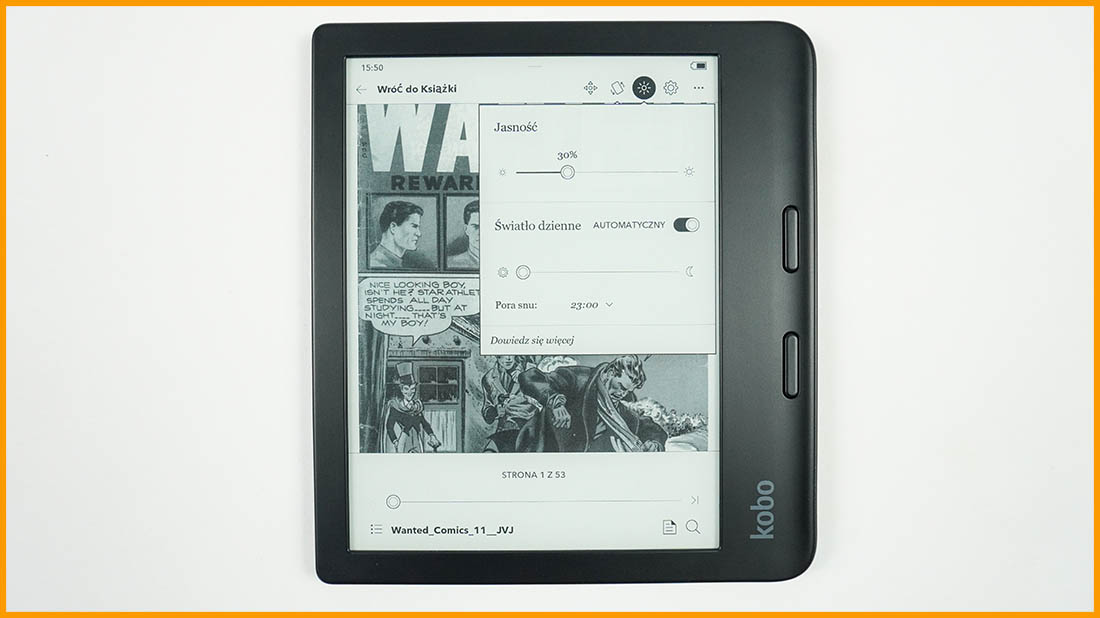
Książki – podświetlenie
Ustawienia czytania
Ikona zębatki przenosi do ustawień czytania, gdzie dostosujemy takie elementy, jak postępy w czytaniu, funkcje przycisków fizycznych (modele Libra 2 i Sage), wygląd strony oraz obszary dotyku na ekranie.
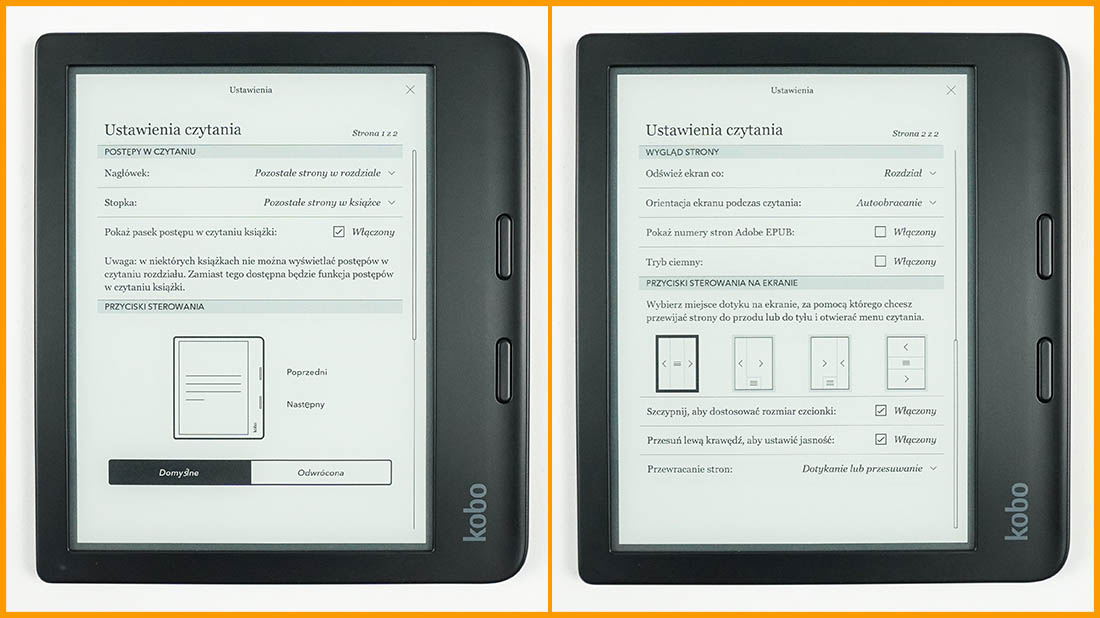
Książki – ustawienia czytania
Więcej
- Napisz recenzję (książki z Kobo eBookstore) – recenzja dodawana jest do księgarni Kobo
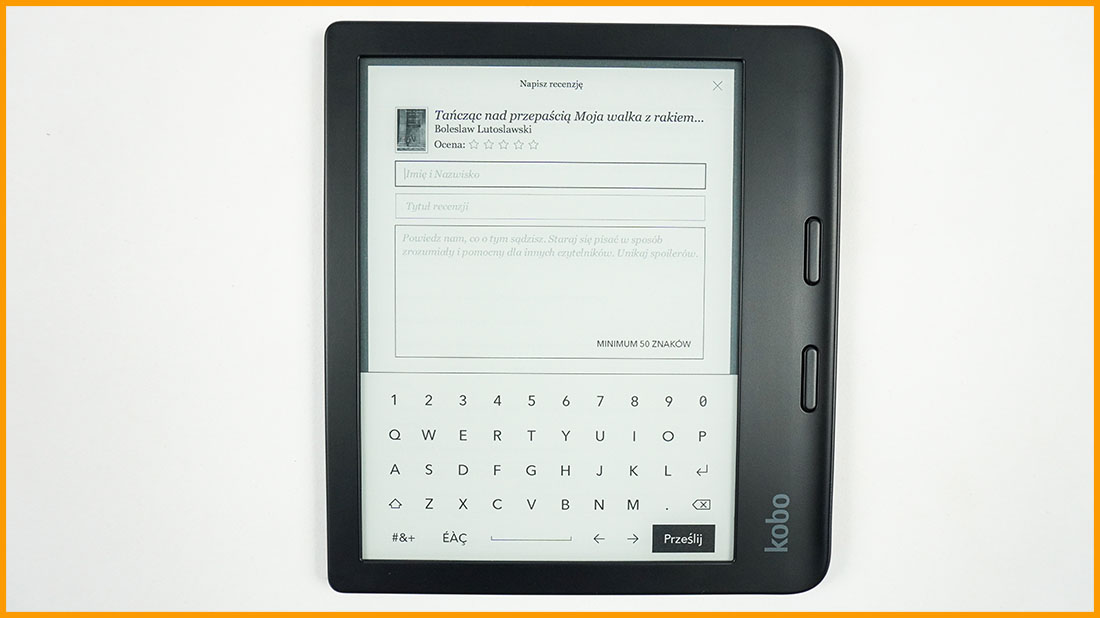
Książki Kobo – napisz recenzję
- Zobacz szczegóły – informacje o książce, pliki z księgarni pozwalają zobaczyć recenzje oraz powiązane tytuły
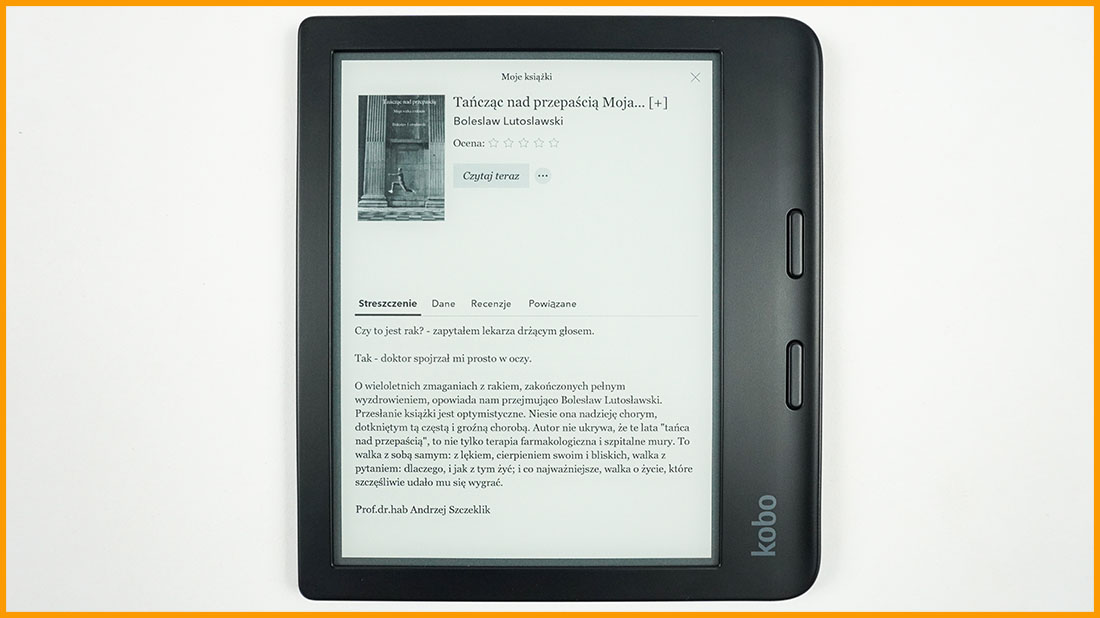
Biblioteka – szczegóły książki
- Słownik – wyszukiwanie słów w zainstalowanych słownikach
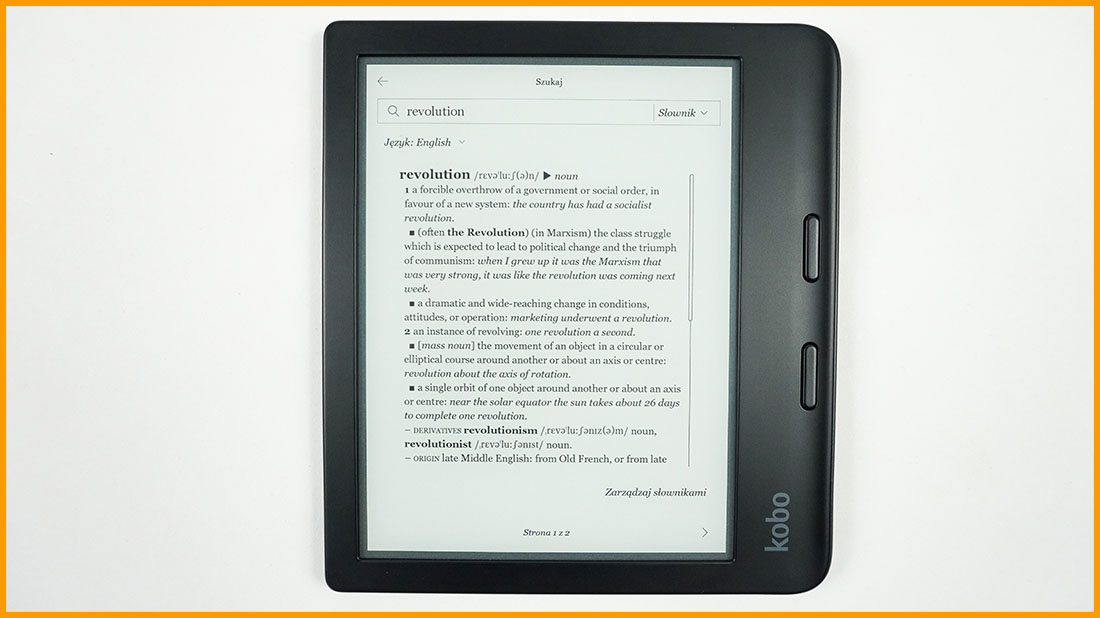
Kobo – słownik
- Powiązane książki (książki z Kobo eBookstore) – pokazuje kolejna książkę z serii, jeśli jest dostępna
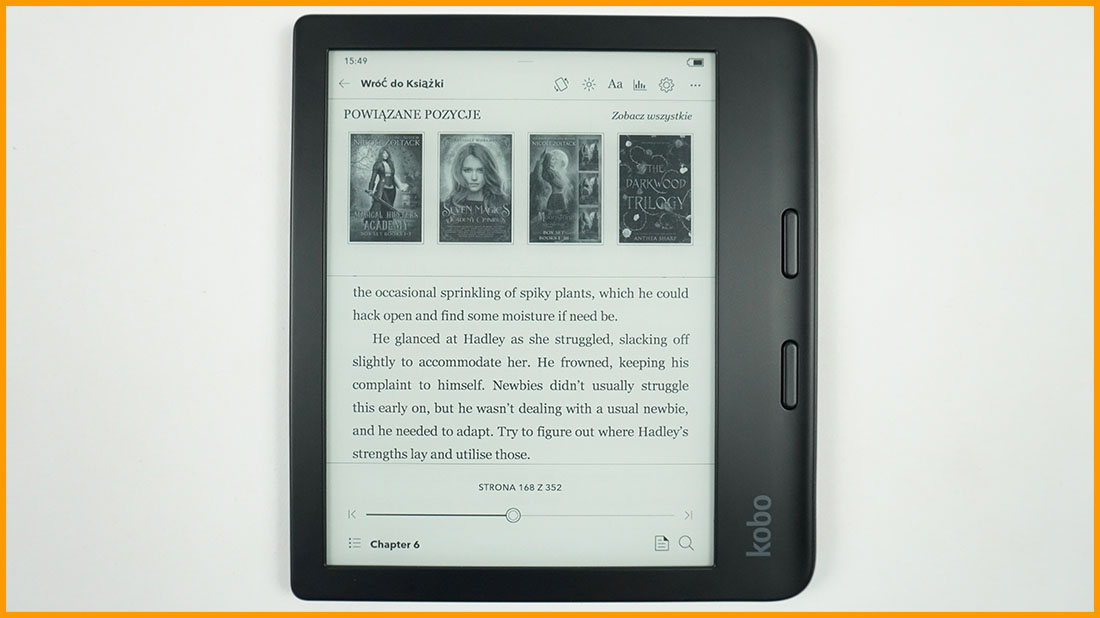
Książki Kobo – powiązane książki
- Porady i wskazówki – instrukcja obsługi e-booków
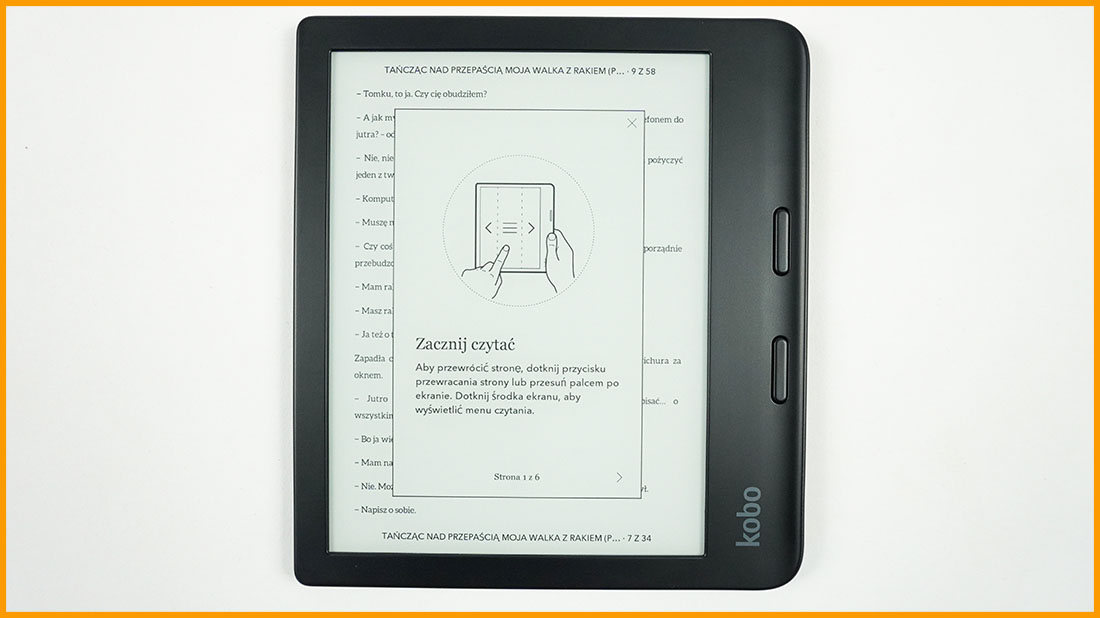
Książki – porady i wskazówki
Słowniki na Kobo
Czytniki Kobo oferują 28 domyślnych słowników, jednak żaden z nich nie posiada języka polskiego. Możliwe jest za to instalowanie własnych plików.
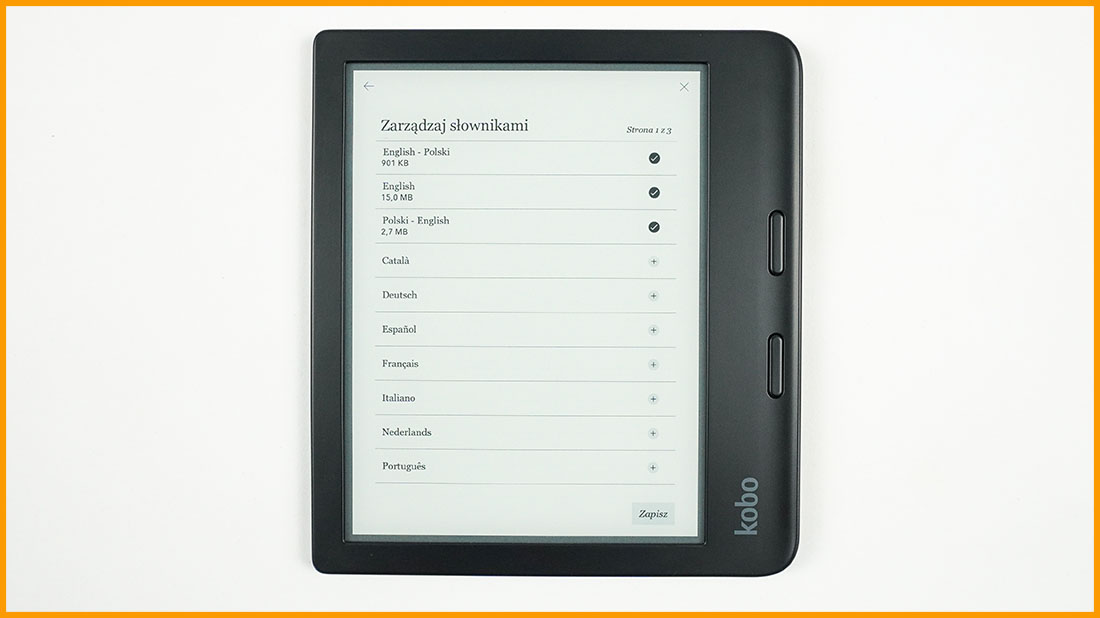
Kobo – słowniki
- Znajdź kompatybilną paczkę plików w formacie ZIP, np. tutaj
- Podłącz czytnik do komputera
- Wejdź do pamięci czytnika
- Skopiuj paczkę plików do ścieżki .kobo -> dict w pamięci czytnika
- Czytnik automatycznie rozpozna pliki i ustawi domyślny słownik
Ustawienia tekstu – EPUB, MOBI, TXT itp.
W tym miejscu zarządzamy rodzajem oraz rozmiarem czcionki, marginesami, interlinią oraz justowaniem tekstu.
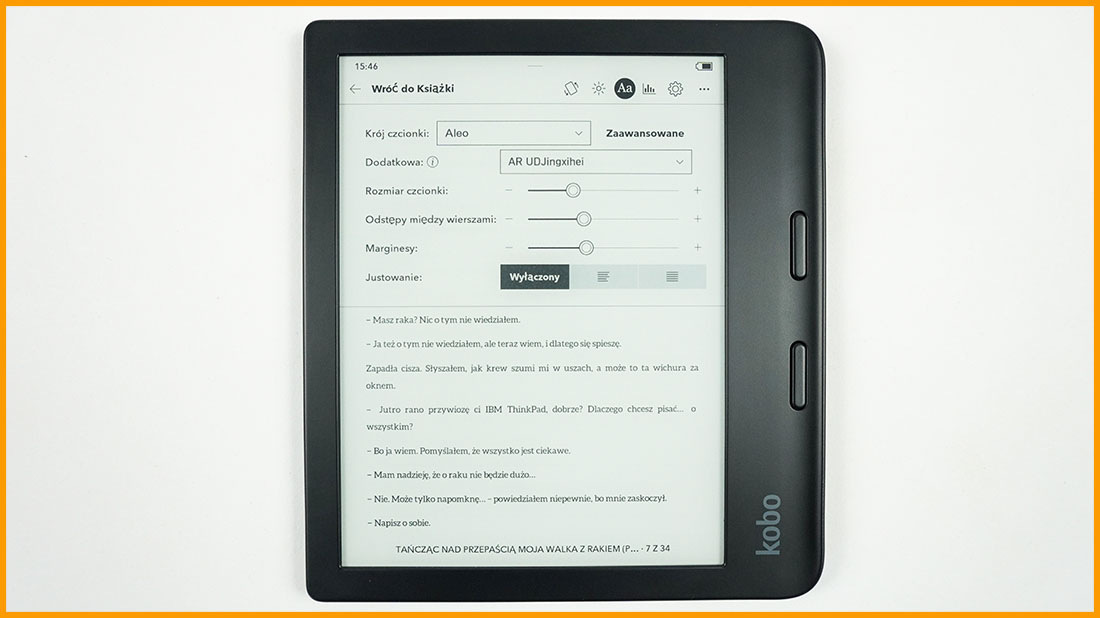
Książki – ustawienia tekstu
Czcionki na Kobo
Czytniki Kobo posiadają 10 domyślnie wgranych czcionek, jednak możliwe jest dodanie własnych:
- Plik zawierający czcionkę musi być w formacie OTF lub TTF
- Podłącz czytnik do komputera
- W katalogu głównym pamięci czytnika znajdź lub utwórz folder o nazwie fonts
- Do folderu fonts dodaj wybrane pliki czcionek
- Po podłączeniu czytnika wejdź w ustawienia tekstu i wybierz dodaną czcionkę
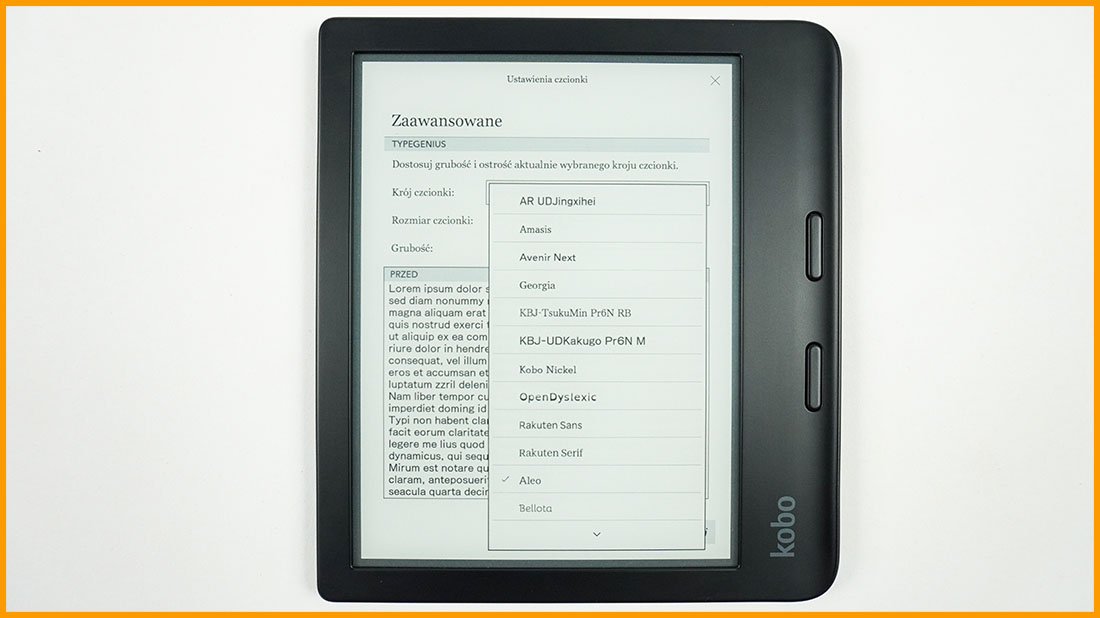
Kobo – czcionki
Powiększanie – PDF, CBR, CBZ itp.
Pozwala na powiększanie wyświetlanej strony między 100% (cała strona wyświetlona na ekranie) a 300%. Czytanie przybliżonych książek nie jest jednak wygodne, ponieważ musimy ręcznie przesuwać się po ekranie, aby zobaczyć całą stronę. Kliknięcie przy bocznej krawędzi ekranu przejdzie do kolejnej strony, zamiast kolejnej części powiększonej strony.
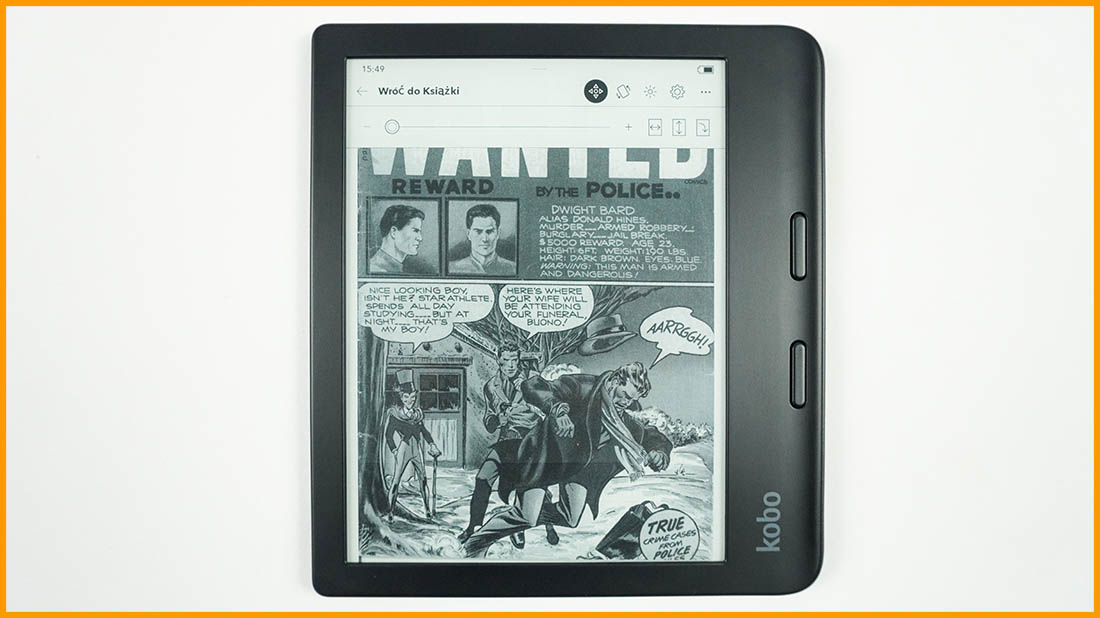
Książki – powiększanie
Znajdziemy tu również opcję powiększenia strony pod względem jej wysokości lub szerokości (rozszerzenie, aby dana krawędź była równa wielkości ekranu) oraz obrócenia strony w prawo. Funkcje te nie są jednak dostępne w plikach PDF, znaleźliśmy je otwierając pliki CBR i CBZ.
Statystyki – książki z Kobo eBookstore
Statystyki podzielone są na:
- Ten rozdział – Ile procent rozdziału zostało przeczytane oraz ile zajmie dokończenie go
- Następny rozdział – ile czasu zajmie przeczytanie kolejnego rozdziału
- Ta książka – wykres rozdziałów oraz ile czasu zajmie ukończenie całej książki
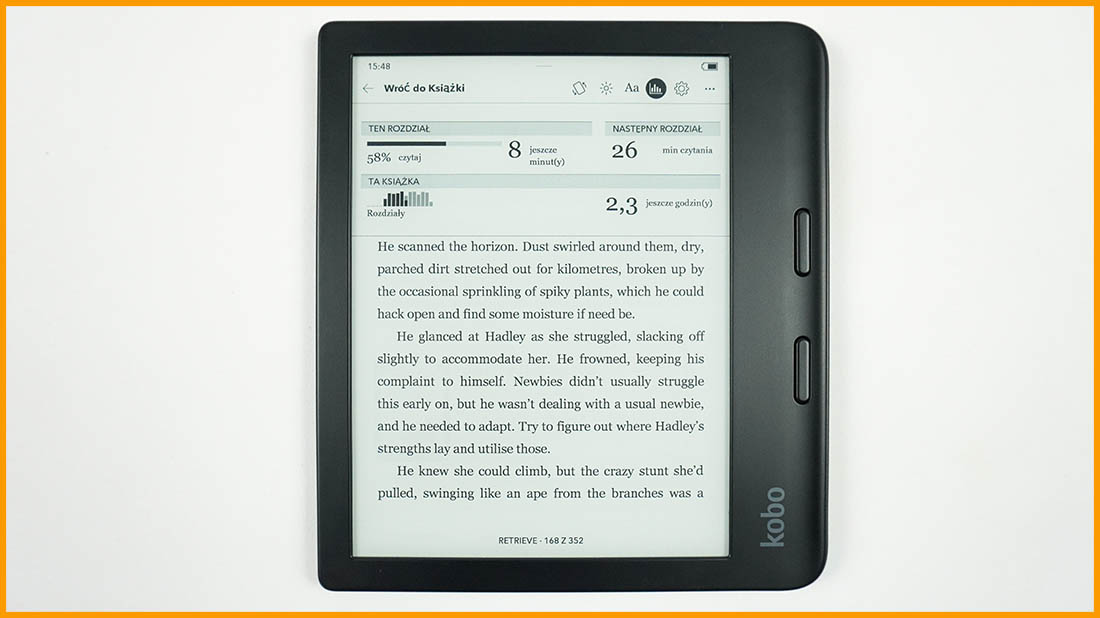
Książki Kobo – statystyki
Dolny pasek
Dolna część skupia się głównie na progresie oraz poruszaniu się po książce
- Progres – Suwak zarówno obrazuje progres czytania, jak i pozwala poruszać się po książce
- Poprzedni / kolejny rozdział – Strzałki umieszczone po bokach pasku progresu pozwalają na przeskakiwanie do początku poprzedniego lub kolejnego rozdziału
- Spis treści – Umieszczony w lewym dolnym rogu spis treści przedstawia listę rozdziałów oraz utworzonych adnotacji
- Wyszukiwanie – Pozwala przeszukać księgarnię Kobo, własną bibliotekę, aktualnie czytaną książkę, adnotacje oraz słownik.
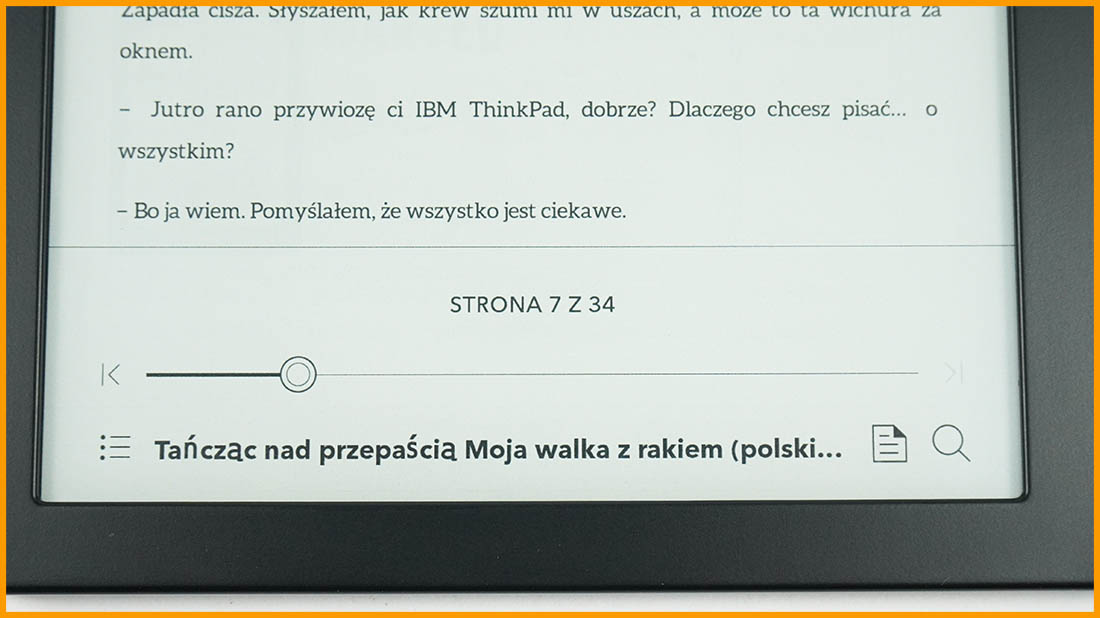
Książki – dolny pasek opcji
Powiększanie gestem szczypnięcia
Używając gestu uszczypnięcia możemy powiększyć / zmniejszyć czcionkę lub przybliżyć / oddalić obraz na plikach PDF, CBR, itp.
Zakładki
Zakładki można tworzyć w dowolnych książkach poprzez kliknięcie prawego górnego rogu ekranu. W tym miejscu pojawi się grafika zagiętej kartki, co oznacza, że zakładka została utworzona.

Książki – zakładka
Słownik, podkreślenia i nie tylko – EPUB
Pliki EPUB, zarówno te pobrane z Kobo eBookstore, jak i przesłane z komputera pozwalają na wykonywanie operacji na tekście. Dostępne opcje pojawią się po przytrzymaniu palca na tekście. Są to wyróżnienie, dodanie notatki (elektroniczny komentarz), wyszukanie (w książce, Wikipedii lub Google) oraz przetłumaczenie za pomocą słownika.
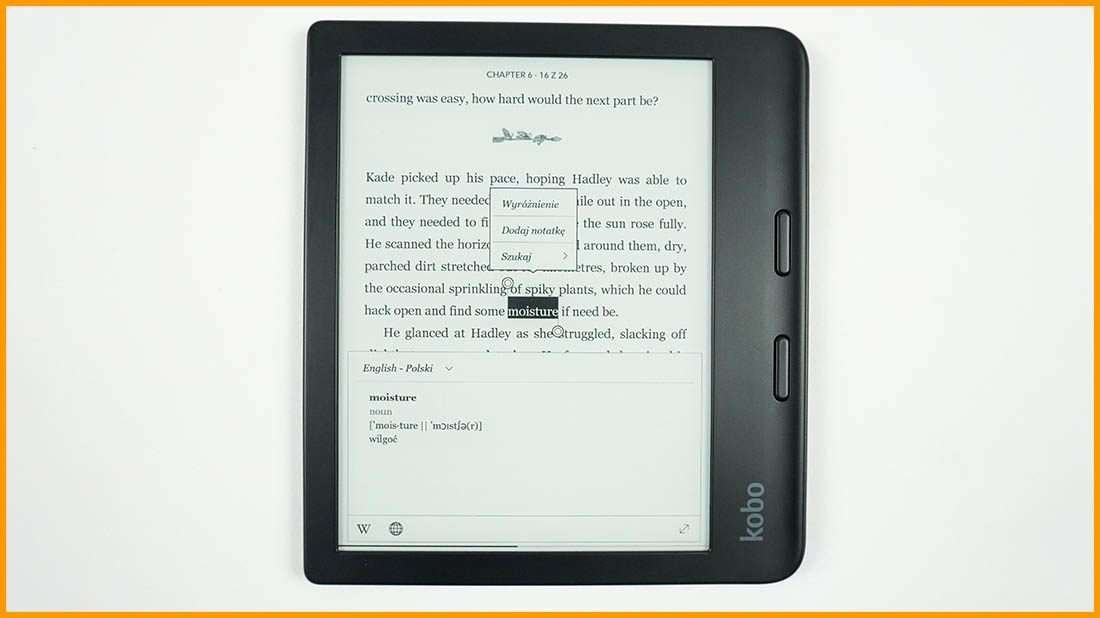
Książki – operacje na tekście
Notatki odręczne – EPUB i PDF
Notatki odręczne tworzone rysikiem dostępne są wyłącznie na czytnikach Kobo Sage i Elipsa 2E.
Pliki, które obsługują zapiski to EPUB (własne oraz z księgarni) oraz PDF. W książkach nie ma dostępnego paska narzędzi, a więc do naszej dyspozycji jest czarny długopis, szary zakreślacz (po naciśnięciu przycisku rysika) oraz gumka (umiejscowiona na końcu rysika).

Rysik Kobo – funkcje notowania w książkach
Audiobooki Kobo
Audiobooki obsługiwane są przez modele Kobo Clara 2E, Libra 2, Sage i Elipsa 2E. Czytniki nie są jednak kompatybilne z plikami dźwiękowymi, które przesyłane z komputera. Odtworzone zostaną jedynie te, które pobierzemy z dedykowanej księgarni. O tym, jak dokładnie działa Kobo eBookstore opowiemy w innym artykule.
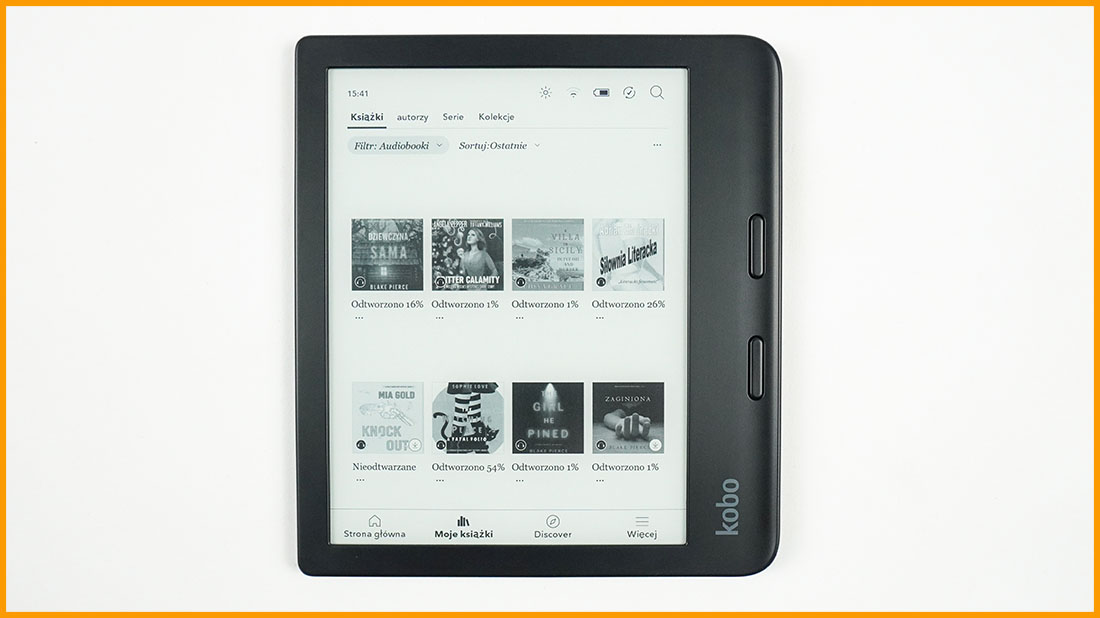
Audiobooki Kobo
Czytniki Kobo nie posiadają głośników, a więc do słuchania audiobooków konieczne jest połączenie się ze słuchawkami lub głośnikami Bluetooth.
Górny pasek
Po wejściu w wybraną książkę, w górnej części ekranu z lewej strony znajdziemy możliwość powrotu do biblioteki (ponownie źle przetłumaczone jako “Wróć do książki”). Po prawej umiejscowiono regulację prędkości, statystyki, głośność oraz więcej opcji, gdzie znajdziemy szczegóły książki oraz słownik.
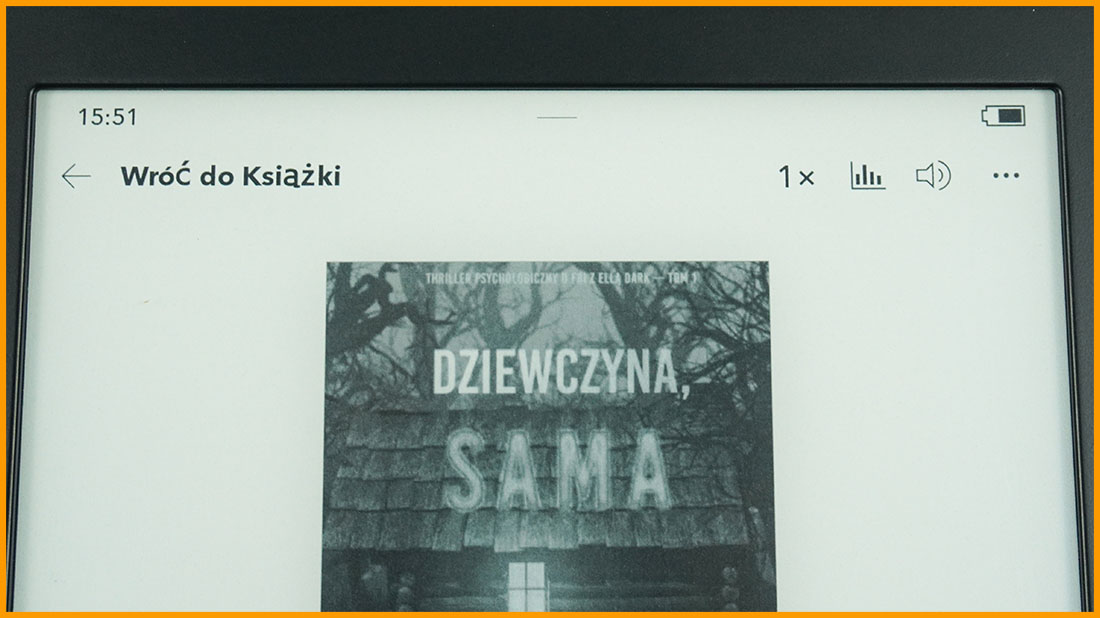
Audiobooki – górny pasek opcji
Progres
W dolnej części ekranu znajdziemy pasek progresu, który tak samo, jak w przypadku książki poza obrazowaniem postępu pozwala na przesunięcie się do przodu lub tyłu słuchanego rozdziału. Powyżej niego znajdziemy dwa czasomierze. Lewy obrazuje ile zostało przesłuchane, a prawy ile zajmuje cały rozdział.
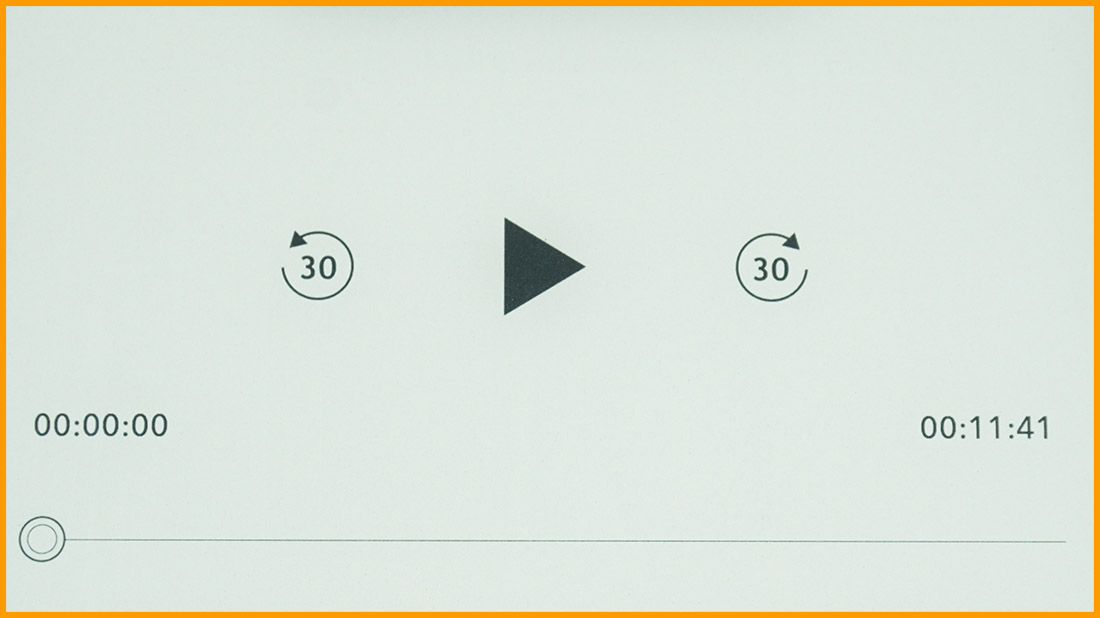
Audiobooki – progres
Nieco wyżej, w głównej części ekranu umieszczono przycisk start/stop oraz przyciski pozwalające na przejście o 30 sekund do przodu lub do tyłu.
Spis treści
W lewym dolnym rogu znajduje się spis treści wraz z informacją o długości każdego z rozdziałów. Z tego, co zauważyliśmy rozdziały raczej nie posiadają zrozumiałych nazw. Zamiast tego spotkamy się z kilkunasto cyfrowym kodem oraz informacją który jest to rozdział i z ilu (np. 10of32).
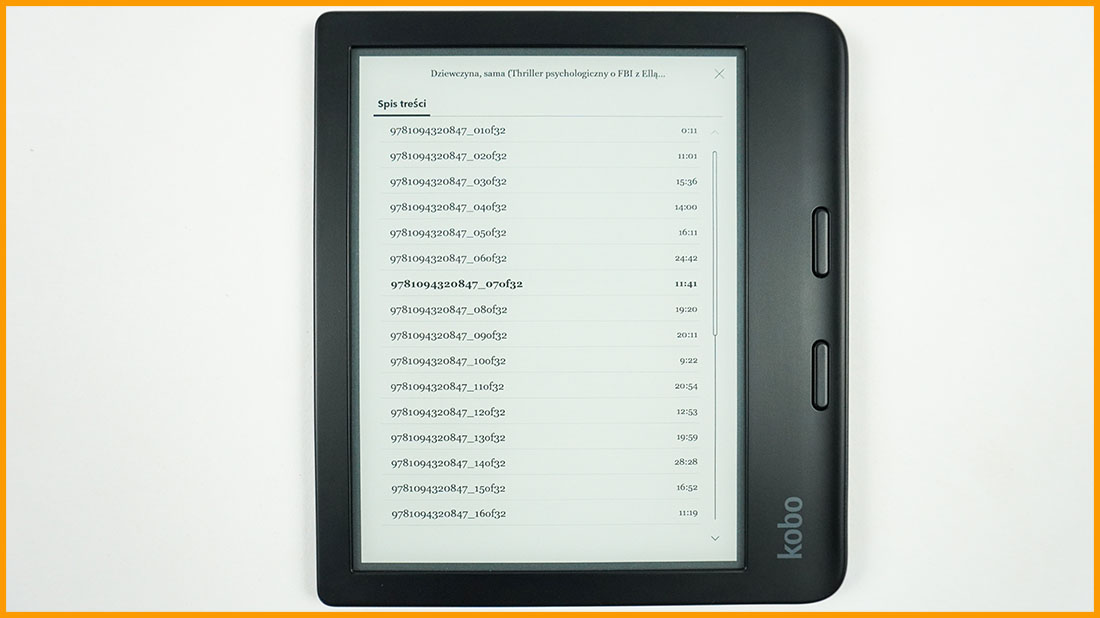
Audiobooki – spis treści
Połączenie Bluetooth
W prawym dolnym rogu wyświetla się informacja o podłączonym urządzeniu Bluetooth. Po kliknięciu w tę ikonę otwiera się okno ustawień, gdzie możemy się rozłączyć lub połączyć z innymi słuchawkami lub głośnikiem.
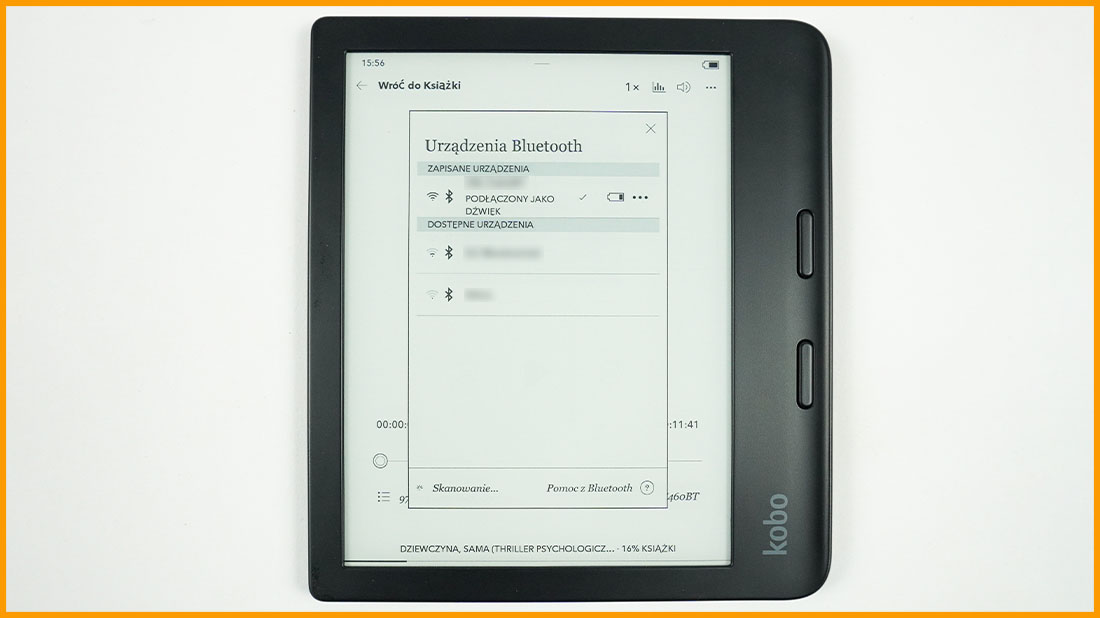
Audiobooki – połączenie Bluetooth
Biblioteka Kobo – Zakończenie
Mamy nadzieję, że ta rozwinięta instrukcja pomoże w stawianiu pierwszych kroków z czytnikiem Kobo lub przyczyni się do jeszcze lepszego wykorzystania posiadanego już sprzętu.
A jeśli o działaniu czytników Kobo chcecie dowiedzieć się więcej, instrukcje w języku polskim znajdziecie na stronie producenta.
Autor: K.P.



